Instalar temas de Windows XP
English version HERE
Para Windows Vista & Seven haz clic Aqui
Si NO te gusta parchar archivos, acá otra solución.
Instalar temas para la apariencia de Windows XP te ayudaran a cambiar la apariencia de la barra de tÃtulo, el menú inicio, las ventanas, etc.
De tu tema clásico:
A:
Tal vez:
O:
Hace tiempo ocupo temas de Windows no firmados, tienes 2 opciones para hacer esto:
1.- UXTheme Multi-Patcher_6.0
Mirror por mi (megaupload) – Mirror Mediafire
2.- Con StyleXp, si ya dispones de este programa, aplica con el los temas con él.
Bueno, y los temas subidos y procesados por mi:
http://k-rlitos.com/blog/?page_id=1216
La idea de este parche es alterar el archivo UXtheme.dll de Windows, dejando que acepte temas no firmados, o sea, los que queremos.
Instalando UXTheme patch:
Primero que nada, que hace UXTheme patch?, literalmente remplaza la DLL de nuestro sistema por una parchada. Esta parchada viene con el API CryptVerifySig() cambiado para que siempre retorne «true» aceptando nuestros temas no firmados.
Baja el parche, ejecuta el exe (se demora unos segundos en iniciar),
después de la presentación, le haces clic en patch, y saldrá un cuadro preguntando si nuestro sistema es correcto, es muy certero, si esto es asà ok, y si no estás seguro dale ok, si falla, lo puedes restaurar sin problemas:
Te saldrá un dialogo advirtiendo sobre un cuadro de windows que saldrá (asegúrate de no tener ningun CD puesto):
Esperamos unos 5 segundos y saldrá:
le damos clic en cancelar y nos pedirá confirmación:
confirmamos que si, la ventana se cerrara, ponemos clic en Ok del programa UXTheme patch y nos pedirá reiniciar y le damos OK
Advertencia: si no reinicias despues de parchar, el sistema se pone inestable y te sale una pantalla azul de la muerte debido a que el sistema no puede iniciar el servicio de temas, es un problema cero aporte, pero molesta.
Una vez instalado puedes empezar a instalar temas para cambiar la apariencia de Windows pudiendo quedar algo asÃ:
(Mi notebook)
(Mi Desktop)
Como instalar los temas:
Si bajas un Zip con el tema en su interior:
Importante: Descomprime el archivo con el tema, incluyendo las carpetas de sonidos, imágenes, etc, en una ubicación en la cual no vayas a mover. Por ejemplo si vas a ocupar el tema de muestra que subÃ, descomprime en mis documentos, ejecuta el «VistaVG Ultimate.msstyles» que esta en la carpeta que descomprimiste, y luego te saldrá esta pantalla, te vas a apariencia, y a veces tendrás varias «combinaciones de colores»:
PD: Igual es recomendable descomprimir el contenido en c:\windows\resources\themes.
Versiones Ejecutables de k-rlitos.com:
O las nuevas versiones de k-rlitos.com requieren instalarse en el sistema, para esto baja el ejecutable, inicialo, y solo haz siguiente en todas las ventanas, lee las condiciones, aceptalas y listo, el tema está instalado. Te recuerdo que para esto tienes que instalarlo con recursos de administrador, pero para ejecutarlos, puedes ser cualquier usuario.
Como ejecutar los temas:
1.- Hay 3 formas de ejecutar el tema en Windows:
-Por menú Inicio (start menu):
-O en el escritorio haga clic secundario en cualquier zona vacÃa y deberÃa salir el menú contextual, haga clic en «propiedades»:
-O por panel de control (inicio->panel de control o Inicio->Configuración->Panel de control), y haga clic en el icono de apariencia y temas (en el cuadrado rojo del dibujo)
Seguidamente se mostrarán algunas propiedades, y presione algunas de las opciones marcadas en la siguiente imagen (ambas son iguales)
……….
Después de uno de los 3 metodos anteriores deberÃa salir la ventana de propiedades, si desea acepta el tema como está presione aceptar, de lo contrario puede personalizarlo en las pestañas que aparecen en la parte superior:
O si lo desea puede seleccionar otro tema simplemente haciendo clic en la lista:
A veces el tema puede tener mas de 1 color, o «estilo», para averiguarlo nos vamos a la pestaña apariencia y hacemos clic en «combinación de colores»:
Una vez personalizado el tema con los colores, fondos y protectores de pantalla, dar clic en aceptar, windows mostrará un mensaje que está aplicando el tema y eso es todo.
Cómo Aplicar los Menús Contextuales
Hay 3 Formas de hacerlo, la fácil, la manual y la Manual-Automática (solo si está disponible con el Menú contextual)
La Fácil
Utilizando la aplicación Cm Administrator!. Simplemente descarga esta aplicación y aplica los temas CMF, CMR directamente con la aplicación, y este los montará de forma automática mostrándote como quedarÃa.
Descargar CM Administrator! (también en español)
NOTA: las siguientes 2 formas son la forma manual, es solo con objeto de enseñar como funciona, recomiendo encarecidamente utilizar Cm Administrator, como las herramientas incluidas en él.
NOTA: como modo de ejemplo ocupamos una dll llamada «TomoyoClannad.dll» como para que veas como deberÃa quedar.
1.- Forma manual:
Primero que todo, copia el archivo a la carpeta de tu sistema (esto es recomendado, pero puede ser en cualquier directorio), normalmente es
C:\windows\System32
Te vas a menú inicio, y después ejecutar (tecla WIN + R) y escribimos esto:
%windir%\system32\regsvr32 /s %windir%\system32\NOMBRE_DE_TU_DLL.dll
Es de suma importancia cambiar NOMBRE_DE_TU_DLL por El nombre de tu DLL, la dll de este ejemplo se llama TomoyoClannad.dll, por lo que quedarÃa asÃ:
%windir%\system32\regsvr32 /s %windir%\system32\TomoyoClannad.dll
En algunos casos después de hacer esto es necesario reiniciar tu sesión de Windows.
DESINSTALAR:
Lo mismo, pero con el patrón /u
%windir%\system32\regsvr32 /u /s %windir%\system32\NOMBRE_DE_TU_DLL.dll
Lo que para el ejemplo se traduce como:
%windir%\system32\regsvr32 /u /s %windir%\system32\TomoyoClannad.dll
Reiniciamos la sesión y listo.
2.- Forma manual-automática:
NOTA: Con este método el archivo se copiará automáticamente a la carpeta del sistema.
Junto con el Menú, deberÃa venir 2 archivos, uno es install.cmd o install.bat Y uninstall.cmd o uninstall.bat, estos 2 archivos te permitirán instalar y desinstalar el Menú contextual automáticamente.
Si el menú que descargaste carece de estos archivos, tendrás que hacer los pasos manualmente.
NOTA: Para mas información sobre el método automático, te sugiero leer el manual de creación de menús contextuales.
Problemas:
Pregunta: Después de aplicar el tema windows se me muestra como el estilo clásico:
Respuesta: Esto sucede cuando:
-El parche UXTheme patch quedó mal aplicado, vuelva a aplicarlo.
-No se reinició cuando se instaló el parche UXTheme.
-Se instaló un parche del sistema operativo o algún Service Pack (SP), esto hace que se restaure el parche, para esto ejecute nuevamente UXTheme patch, si pregunta si desea restaurar haga clic en no, y proceda a borrar manualmente el archivo C:\WINDOWS\system32\uxtheme.ubk , luego reinicie, aplique nuevamente el parche UXTheme, siga las indicaciones.
______________________________________________________
Pregunta: Los sonidos del sistema se combinaron con un tema anterior, al minimizar escucho el sonido del tema Akane-Iro, pero instalé el de suzumiya.
Respuesta: Esto sucede a veces cuando los temas solo tienen sonidos de incio de windows, cerrado de windows, vaciado de papelera, pero hay otros que traen sonidos de maximinizar y minimizar, como abrir y cerrar programas, lo que provoca a veces que los sonidos se mezclen.
Una solución autoinstalable o automática a esto, no existe, ya que windows XP trae los sonidos del sistema en distinto idioma según el lenguaje instalado en el PC, pero existe el método usuario.
Nos vamos a panel de control (inicio->panel de control o Inicio->Configuración->Panel de control), seguido entramos a la opción «Dispositivos de sonido, audio y voz»:
Luego hacemos clic en cualquiera de las opciones señaladas en el siguiente dibujo:
Luego nos vamos a la opción «Sonidos» y después seleccionamos de la lista «Predeterminado de windows», y damos clic en aceptar:
Una vez hecho esto, los sonidos del sistema volveran tal cual eran al momento de instalar windows, por lo que será necesario ejecutar el tema denuevo por lo que los sonidos ya no deberÃan estar combinados.
______________________________________________________
Pregunta: Al iniciar un archivo .theme o .msstyle abre un programa que no tiene que ver con la ejecución de los temas.
Respuesta: A veces hay programas que remplazan las extensiones .Theme o .msstyle como por ejemplo MyThemeCreator que remplaza .Theme y no te deja instalar los temas para Windows, para solucionar esto:
Nos vamos a panel de control:
Si tienes panel de control nuevo: «Apariencia y temas» -> «Opciones de Carpeta»
Si tienes panel de control Clásico: «Opciones de Carpeta»
DeberÃa salir algo asà (imagen1):
Hacemos clic en Tipos de archivos, esperamos que cargue, y buscamos la extensión Theme o msstyle, depende de lo queramos reparar. Notarás que hay unos botones en la parte inferior, le haces clic en «opciones avanzadas» (Imagen 2).
Aparecerá una ventana con varias acciones, le hacemos clic al botón nuevo, nos preguntara acción y aplicación, pero antes de rellenar, ponemos un ticket en Utilizar DDE.
Y rellenamos, solo copia y pega según lo que estés editando (Imagen 4):
Acción: Aplicar Tema
Aplicación utilizada para extensión Theme : C:WINDOWSsystem32rundll32.exe C:WINDOWSsystem32shell32.dll,Control_RunDLL C:WINDOWSsystem32desk.cpl desk,@Themes /Action:OpenTheme /file:»%1″
Aplicación utilizada para extensión Msstyle: C:WINDOWSsystem32rundll32.exe C:WINDOWSsystem32shell32.dll,Control_RunDLL C:WINDOWSsystem32desk.cpl desk,@Appearance /Action:OpenMSTheme /file:»%1″
Aplicación: shell32
Tema: system
Una vez realizados estos datos nos vamos al archivo de el tema, hacemos clic secundario y luego aplicar tema.
Imagen 1Â Â Â Â Â Â Â Â Â Â Â Â Imagen 2Â Â Â Â Â Â Â Â Â Â Â Imagen 3Â Â Â Â Â Â Â Â Â Â Â Â Â Imagen 4
Para esto podrÃa haber hecho un archivo de registro, pero para evitar problemas, enseñé el método largo.
Espero que les haya servido.
______________________________________________________
Pregunta: Me sale un mensaje de error «Windows NT Setup Files detected»
Respuesta: Cuando parchas, windows trata de volver a la normalidad el archivo, para esto te pide el CD o alguna ruta donde estén los archivos de instalación.
Pero en tu caso los archivos de instalación YA existen en tu disco, y están en la ruta señalada por el parcheador, en este caso los archivos se encuentran en c:\windows\i386
Para no poner en riesgo tu sistema, anda a la carpeta y cambia el nombre i386 por otro, algo como i386__ y trata de parchar, el sistema no hallará esta carpeta, por lo que no reparara el archivo a parchar. Una vez parchado, reinicia el pc, y vuelve la carpeta a su nombre original i386.
______________________________________________________
Pregunta: Microsoft Office 2007 perdió el su Skin después de instalar un tema, quedando algo similar a esto:
Solución: La verdad aun no resuelvo este enigma, pero está claro que ningún tema está exento de problemas, lo único que se puede hacer en este caso es cambiar el tema, trabajar con Office y volver a aplicar el tema que te gusta.
Temas afectados detectados: Clannad Kotomi. (si sabes de algún otro, favor de avisar para anotarlo)
______________________________________________________
Pregunta: El fondo o el lateral de las carpetas no se ve.
Solución: Simplemente anda al menú inicio, mi pc, clic secundario, propiedades, opciones avanzadas, rendimiento, configuración, Mejor apariencia, aceptar y aceptar.
Luego cierra las ventanas y vuelve a abrirlas y se mostrará:
______________________________________________________
Pregunta: El menú inicio no se me ve con las imágenes, solo se ve el estilo clásico.
Solución: Para cambiar esto, nos vamos a inicio, Configuración, Barra de tareas menu inicio y en tab menú inicio seleccionamos inicio «Menú Inicio», y aparecerá nuestro menú inicio con forma.
Trackbacks/Pingbacks
- k-rlitos.com - El sitio casi mas pulentosamente inestable - [...] Uxtheme Patch, instrucciones, tips, problemas http://k-rlitos.com/blog/?p=484 [...]





























































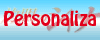

men ya hice lo q dice en la parte de problemas pero aun no aparecen las imagenes en las carpetas
men ya hice lo de los problemas pero siguen sin aparecer las imagenes en las carpetas
olle karlos komo a kakashi-sensei a mi tampoko me salen las imagenes en las carpetas (bueno, no en todas) solo me salen en mi musica y en mis imagenes… tienes alguna idea de lo k pueda ser? (kuento kon una xp kon el sp2) de antemano gracias men
En las únicas partes en donde aparecen son en las carpetas de imágenes, música, videos y búsqueda, en vista xp de Unidades protegidas y panel de control.
gracias amigo ya lo resolvi solo k en vista xp de Unidades protegidas y panel de control no me aparecen pero gracias de todas maneras
emmm…ola k-litos soy nueva aqui…jiji…estan geniales los temas y creo q descarge como loka..jajaj..pero emmm..perdon por la ignorancia…pero cuando los descarge y los instale emm ps no estban completos a como los mostrabas en las imagenes…cuando por ejemplo abres el menu inicio..please ayudame…please…gracias x escucharme…adios
parcha.
Lo unico que quiero decirte es :
LA concha de tu mina cornudo, hijo de puta,
Tus temas no andan tube q reinstalar windows, pedazod e hijo de mil puta.
Te voy a tirar el blog pelotudo,cuidate
NooB
listo ya me sirvio, gracias!!!
oye krlitos tengo un problema con el StyleBuilder en donde esta? (saludos)
En la zona de construcción de temas….
hey man tengo un problemilla con el uxtheme lo ke pasa es lo siguiente
«uxtheme has detect that there’s any windows nt setup file in
c:\i386
it’s not recommend you to continue with this. please eject you windows nt cd or move that folder to somewhere else. press ok to exit extheme»
que al español seria algo asi
uxtheme se detecta que no hay ningún archivo de instalación de Windows NT en
c:\ i386
No recomendamos que siga con esto. por favor, expulsión que Windows NT cd o mover esa carpeta a otra parte. Presione Ok para salir extheme
me podrias recomendar un programa o algo por ke ya buske en varios foros pero pss solo dicen ke actualize en .network peero ia lo tengo actualizado y pss aun sale lo mismo se me puedes ayudar te loa gradeceria muchisimo
ahh y esta muy padre tu flog haber si pones mas de kanon me encanta esa serie XD
gracias adelantadas
ahhh por cierto ia vi ke no se pueden instalar lo stemas sin el parche es por eso ke me urge saber komo le puedo hacer por ke la verdad me gustan mucho los temas ke tienes waaaaa kisiera ke me ayudaran plx
Que carajos dice en esta misma página en la parte problemas sobre eso?!!!!!!!! lea antes de preguntar.
oie los temas que baje no suenan hice todas las instrucciones pero no suenan me podrias explicar que sucede gracias
Primera vez que se de alguien con problemas con el sonido….. pero no te suena nada? trataste con otros temas?
ola–ola
gracias..si se q se parcha..pero bueno..al fin y al cabo un amigo me instalo el windows 7 en mi compu xq me dijo q alomejor x eso n se veian y ya se vieron todos los temas ya bien y todo..
emmm..disculpa no tienes temas de chicos de anime xq ya revise todo tu blog y asi solito fue el de IKUTO DE SHUGO SHARA(q x cierto me facino)..xq si sigo poniendo de chicas enserio pensaran muy mal de mi..jejej(tu sabes a q me refiero)
gracias y disculpa las molestias
bye
oye no quiero ser escandaloso pero mi lap = reacciono como la del otro vato diciendo = esto…
âuxtheme has detect that thereâs any windows nt setup file in
c:\i386
itâs not recommend you to continue with this. please eject you windows nt cd or move that folder to somewhere else. press ok to exit exthemeâ
que al español seria algo asi
uxtheme se detecta que no hay ningún archivo de instalación de Windows NT en
c:\ i386
No recomendamos que siga con esto. por favor, expulsión que Windows NT cd o mover esa carpeta a otra parte. Presione Ok para salir extheme
me podrias ayudar aunque instale el styldeXP pero al activarlo me dice que no funciona con el sistema que tengo ya que es Home Editon y creo que necesito la Profecional verdad asi que espero que me ayudes porfa es urgente ya que me estoy empezando a artar de tanto programa que no sirve ok,,,
te lo agradeceria demaciado ok ok ok … nos vemos cuidate ^^
En la sección problemas de esta misma página se describe ese problema y como solucionarlo…..
Hola Krlitos soy nuevo en esto pero me encantaron los temas para XP, pero la cosa es que todos los temas sus sonidos no dan en mi PC (SP3), pero se los pase a un amigo y le dio todos los sonidos.
Y felicidades por tu Blog
Pero te suena los sonidos normales de windows?
No solo suena la papelera de windows en cualquiera de los temas
No todos los temas tienen sonidos de papelera.